Az NTLDR eszközzel kapcsolatos hiba hiányzik

Néhány Windows XP-felhasználó megkapta a hibaüzenetet, hogy az NTLDR hiányzik vagy NTLDR nem található. Az NTLDR a Windows NT rendszereken alapuló rendszerindító betöltő, például Windows XP és Windows Server 2003. Ha egy felhasználó megkapja az NTLDR-t hiányzó hibaüzenet, ez azt jelenti, hogy az operációs rendszer nem tölthető be, mert az NTLDR fájl elveszett vagy eltávolítva. További Windows XP felhasználók szeretnék tudni, mit kell tennünk a probléma megoldása érdekében. Valójában többféleképpen lehet megoldani ezt a problémát, és rendesen indítani a számítógépedet. A cikkben ismertetett lépéseket követheti a Windows XP javításához.
1 rész. Ismerje meg, hogy az NTLDR hiányzik-e hiba
Sok oka lehet a hibának. Amikor frissíti az operációs rendszert, az NTLDR fájl helytelen helyre kerül. A felhasználók figyelmen kívül hagyhatják az NTLDR fájlt. Néha elfelejtette eltávolítani a külső meghajtót a Windows XP indításakor, az operációs rendszer elindulhat a külső meghajtón, és nem találja az NTLDR fájlt.
Indítsa újra a PC-t: ha az NTLDR hibája megjelenik a képernyőn, nyomja meg a Ctrl + Altr + Del billentyűt a számítógép újraindításához.
Húzza ki az összes külső merevlemezt: Ha betett egy lemezt, vagy csatlakoztat egy USB flash meghajtót, akkor a számítógép az NTLDR fájlt nem tartalmazó külső merevlemezről indulhat. Húzza ki az összes külső merevlemezt, beleértve a DVD-t, USB flash meghajtót, nyomtatót és egyéb külső hardvert. És indítsa újra a számítógépet, és ellenőrizze, hogy a hibaüzenet eltűnik-e.
Vizsgálja meg a merevlemez-beállításokat a BIOS-ban: nyomja meg a Del vagy a F2 billentyűket, miután bekapcsolta a PC-t a BIOS menü eléréséhez. Ezután megváltoztathatja a rendszerindítási eszközök sorrendjét.
2 rész. Javítsa ki az NTLDR hibáját a telepítőlemezzel
Ha a fenti javaslatok érvénytelenek, próbálkozzon a Windows XP javításával. Mivel az üzenet szerint az NTLDR hiányzik, az eltűnt NTLDR fájl-helyreállítás a megoldás ennek a hibának. A Windows XP telepítőlemez NTLDR fájlt tartalmaz, így a telepítőlemez segítségével megoldható a probléma.
1. Telepítési lemez létrehozása
Töltse le a Window XP ISO fájlt a Microsoft hivatalos honlapjáról egy hozzáférhető számítógépen.
Ha bootolható DVD-t szeretne létrehozni, új DVD-t helyezhet a CD-ROM meghajtóba. A bootolható USB meghajtó egy másik lehetőség, és csatlakoztatnia kell egy formázott USB flash meghajtót a hozzáférhető számítógéphez.
Számos olyan program létezik, amely segíthet egy indítható lemez elkészítésében, és megoldja az NTLDR hiányzó problémáját. Rufust használjuk példaként. Megpróbálhat más programokat is hasonló eljárással végrehajtani. Csak kattintson jobb gombbal a Rufus alkalmazásra, majd válassza ki Futtatás rendszergazdaként.
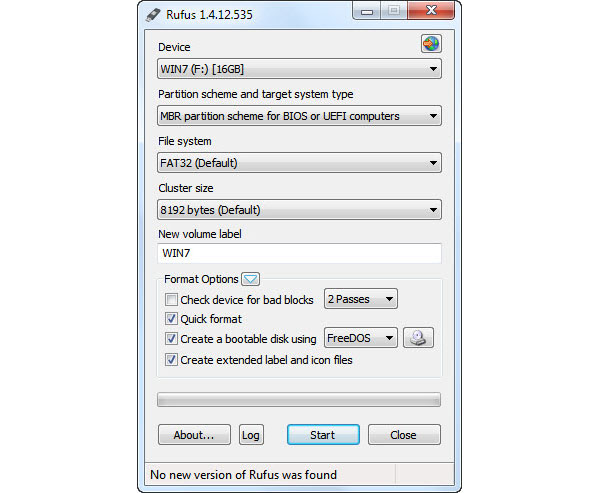
A kezelőfelületen válassza ki a DVD vagy USB meghajtót eszköz szakasz szerint. A Formázási beállítások részben található, és ellenőrizze a beállításokat Gyors formátum, Rendszerindító lemez létrehozása, és Kiterjesztett címke és ikonfájlok létrehozása. Akkor választania kell ISO kép a Letöltött lemez létrehozása melletti legördülő listában. Végül kattintson a kis gombra egy DVD ikonnal, és válassza ki a letöltött ISO fájlt.
Érintse meg a Start gombot a bootolható lemez elkészítéséhez. Az NTLDR problémájának megoldására szolgáló folyamat hiányzik néhány percig.
2. Az NTLDR fájl visszaállítása
Az NTLDR javításához hiányzik a hiba, be kell helyeznie a rendszerindító lemezt a számítógépbe, át kell ugrani a BIOS menübe, és be kell állítani a CD-ROM meghajtóról történő indítását.
Indítsa újra a számítógépet és válassza ki Lépjen be a Windows XP helyreállítási konzolba a telepítési felületen.
Amikor megjelenik a parancssor képernyője, írja be az alábbi kódot:
másolat d: \ i386 \ ntldr c: \
másolat d: \ i386 \ ntdetect.com c: \
Az egyes sorok után nyomja meg az Enter billentyűt.
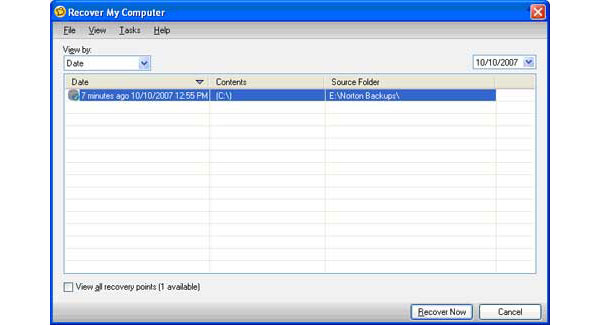
Ha a kérés üzenet megjelenik a parancssorban, nyomja meg az Y gombot a módosítások megerősítéséhez.
Távolítsa el a telepítőlemezt, lépjen ki a kilépésből, majd tartsa lenyomva az Enter billentyűt a Windows XP számítógép újraindításához. Az NTLDR fájl-helyreállítás után rendszerint beírhatja a számítógépet.
3 rész. Az NTLDR probléma megoldása hiányzik a Ghost segítségével
Sokan szívesebben használják a szellemeket, hogy biztonsági másolatot készítsenek a számítógépükről. Ha létrehoztál egy szellemképet a Windows XP rendszerről, akkor a kép segítségével egyszerűen visszaállíthatja az NTLDR fájlt, és megoldhatja az NTLDR hiányzó problémáját. Ez a rész megmutatja, hogyan készíthetsz szellemképet és visszaállíthatja azt a Norton Ghost programmal.
1. Merevlemez-kép létrehozása
Miután telepítette a számítógépre a Norton Ghost programot, nyissa meg. Úgy dönthet, hogy merevlemez-képeket készít az USB flash meghajtón vagy egy helyi meghajtón. Ha formázott USB flash meghajtót helyez be, ez a szellemprogram automatikusan észleli a külső tárolót.
A Norton Ghost felületen ellenőrizze a Biztonsági másolat készítése és a mappát, hogy mentse a merevlemez képét a Biztonsági mentés címzett szakaszában.
Nyomja meg az OK gombot, majd válassza a Biztonsági mentés a számítógépet a megerősítő ablakban. A folytatáshoz kattintson a Tovább gombra.
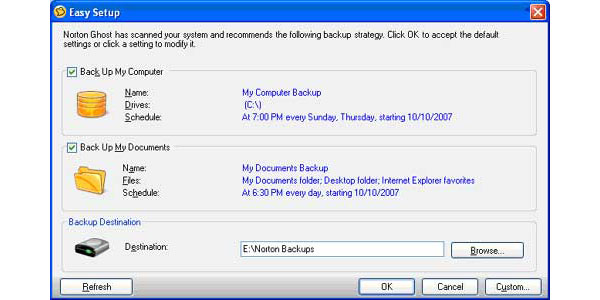
A hajtásválasztó ablakban válassza a C meghajtót, majd érintse meg a Következő gombot.
Győződjön meg róla, hogy a helyreállítási pont beállító ablakban állítsa be a helyreállítási pontot, és nyomja meg a Tovább gombot.
Miután megerősítette a merevlemez-kép tárolására szolgáló mappát, nyomja meg a Next gombot, majd a Befejezés gombot a folyamat befejezéséhez.
A Norton Ghost néhány percet tölt el a merevlemez-kép létrehozásához.
2. Az NTLDR fájl visszaállítása
Ha megjelenik az NTLDR hibája, akkor csatlakoztassa az USB meghajtót, amely tárolja a merevlemez-képét a számítógépbe, és indítsa újra a számítógépet.
Amikor a számítógép elindul USB meghajtóval, a Norton Ghost automatikusan megnyílik, és automatikusan megtalálja a képet.
Érintse meg a Visszaállítás most és az OK gombot a helyreállításhoz.
A figyelmeztető üzenet megjelenhet; a folytatáshoz nyomja meg az Igen gombot.
Ezután a Norton Ghost elkezdi felülírni a C meghajtót a képen. Amikor a C meghajtó helyreáll, húzza ki az USB flash meghajtót, és indítsa újra a számítógépet.
Következtetés
Ez a cikk bemutatott több módon megoldani az NTLDR probléma hiányzik. Ha hirtelen megkapja a hibaüzenetet, létrehozhat egy telepítő lemezt és visszaállíthatja a számítógépet. Ehhez a módszerhez elérhető számítógép és internet kapcsolat szükséges. Ha készen áll a biztonsági másolat készítésére a számítógépen, akkor a merevlemez képét is használhatja az NTLDR fájl visszaállításához is. Több szellemprogram van a piacon. Jobb, ha a legbiztonságosabb programot használja, és letöltheti a telepítési fájlt a hivatalos weboldalról. Ez a bejegyzés ismerteti a C meghajtó létrehozásáról és helyreállításáról szóló szellemképekkel kapcsolatos részleteket. Kövesse a lépéseket és javíttassa a számítógépet, ha az NTLDR üzenet hiányzik.







